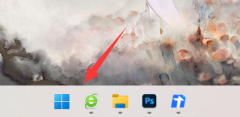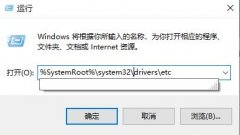蓝牙技术的普及为我们的生活带来了极大的便利,当电脑蓝牙无法连接时,常常令人感到沮丧。这种情况可能源于硬件故障、驱动程序问题、设置错误等多种因素。本文将深入探讨造成蓝牙无法连接的原因,并提供具体有效的解决方案,帮助你恢复蓝牙功能。

硬件问题是导致蓝牙无法连接的主要因素之一。检查蓝牙适配器是否正常工作,特别是在使用USB蓝牙适配器时,确保其正确插入并且未被损坏。确保电脑的蓝牙功能未在物理上被禁用,某些笔记本电脑的功能键组合可能会意外关闭蓝牙。
驱动程序也是一个关键点。过时或错误的驱动程序常常导致连接问题。为了确保驱动程序的兼容性,访问电脑制造商的官方网站,下载并安装最新的蓝牙驱动程序。如果你使用的是Windows系统,可以通过设备管理器找到蓝牙设备,右键点击并选择更新驱动程序。系统将自动搜索并安装合适的驱动。
对于软件配置,检查Windows设置也是非常重要的。打开设置,进入设备部分,查看蓝牙和其他设备,确保蓝牙开关已经打开。如果蓝牙设备仍然无法连接,尝试删除已有设备并重新配对。在某些情况下,重启蓝牙服务也可能解决问题。可以通过开始菜单搜索服务,在弹出的窗口中找到Bluetooth Support Service,右键点击并选择重新启动。
信号干扰也可能影响蓝牙的连接。蓝牙设备工作在2.4GHz的频段,这与许多Wi-Fi设备重叠。确保你的蓝牙设备与电脑之间的距离不太远,同时避免跟其他无线设备放在一起以减小信号干扰。如果连接仍然不稳定,尝试在其他环境中测试蓝牙功能。
如果你在使用外接蓝牙音箱或耳机等设备时遇到问题,确保这些设备已进入配对模式。查看设备说明书,确认配对的步骤是否正确。有时候,多台蓝牙设备同时连接也会导致冲突,尽量断开其他设备,专注于当前想要连接的设备。
在进行任何修复尝试前,创建系统还原点是一个好习惯,以防意外导致其他系统问题。
蓝牙连接的问题来源多种多样,以上建议覆盖了从硬件检查到软件配置的多个方面。如果你仍无法解决蓝牙问题,考虑寻求专业的技术支持。
常见问题解答
1. 如何检查蓝牙适配器是否正常工作?
查看设备管理器中的蓝牙适配器,确保没有显示任何错误标记(如黄色感叹号)。
2. 我的蓝牙设备无法被电脑识别,该怎么办?
重新启动蓝牙设备并确保其在配对模式下,检查电脑蓝牙是否开启。
3. 如何更新蓝牙驱动程序?
访问电脑制造商官网,下载最新驱动或通过设备管理器进行自动更新。
4. 蓝牙信号不稳定,我该如何改善?
将蓝牙设备和电脑之间的距离缩短,确保没有其他干扰源如Wi-Fi设备造成信号问题。
5. 重置蓝牙设置会影响什么?
重置蓝牙设置将删除所有已配对设备,需要重新配对才能使用。